Anda dapat mengubah penspasian, atau memimpin, antara baris teks atau antar paragraf di Word pada perangkat seluler. Misalnya, Anda dapat mengubah dokumen berspasi tunggal menjadi ganda.
-
Dalam dokumen Word Anda, pilih teks yang ingin Anda ubah. Untuk memilih seluruh dokumen, ketuk dan tahan di dokumen, lalu ketuk Pilih Semua di bilah perintah yang muncul.
-
Di iPad Anda, ketuk tab Beranda , lalu ketuk ikon Penspasian baris .

Di iPhone Anda, ketuk ikon Edit

-
Ketuk Menu Penspasian baris dan pilih penspasian baris yang Anda inginkan, dari 1,0 ke 3,0.
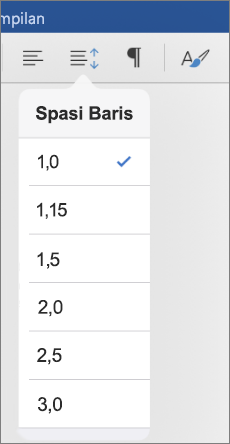
Selain mengubah penspasian baris, tidak ada opsi khusus untuk mengubah penspasian sebelum atau sesudah paragraf di Word untuk iPad atau Word untuk iPhone.
-
Dalam dokumen Word Anda, pilih teks yang ingin Anda ubah. Untuk memilih seluruh dokumen, tekan dan tahan di dokumen, lalu ketuk Pilih Semua di bilah perintah yang muncul.
-
Di tablet Android Anda, ketuk tab Beranda , lalu ketuk ikon paragraf.
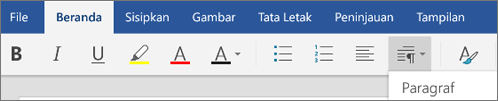
Di ponsel Android Anda, ketuk ikon Edit

-
Ketuk Menu Penspasian baris dan pilih penspasian baris yang Anda inginkan, dari 1,0 ke 3,0.
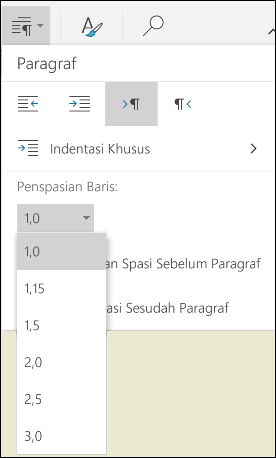
-
Dalam dokumen Word Anda, pilih teks yang ingin Anda ubah. Untuk memilih seluruh dokumen, tekan dan tahan di dokumen, lalu ketuk Pilih Semua di bilah perintah yang muncul.
-
Di tablet Android Anda, ketuk tab Beranda , lalu ketuk ikon paragraf.
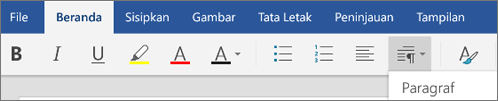
Di ponsel Android Anda, ketuk ikon Edit

-
Ketuk salah satu pilihan penspasian paragraf. (Pilihan akan berbeda-beda tergantung pada penspasian yang sudah diterapkan.)
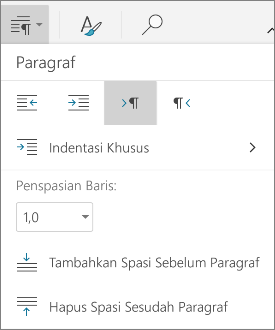
-
Menambahkan spasi sebelum paragraf
-
Menambahkan spasi setelah paragraf
-
Menghapus spasi sebelum paragraf
-
Menghapus spasi setelah paragraf
-
-
Dalam dokumen Word Anda, pilih teks yang ingin Anda ubah. Untuk memilih seluruh dokumen, ketuk di dokumen, lalu ketuk Pilih Semua di bilah perintah yang muncul.
-
Di tablet Windows, ketuk tab Beranda , lalu ketuk ikon Penspasian paragraf & baris.

Di Windows Phone, ketuk lainnya

-
Ketuk Menu Penspasian baris dan pilih penspasian baris yang Anda inginkan, dari 1,0 ke 3,0.
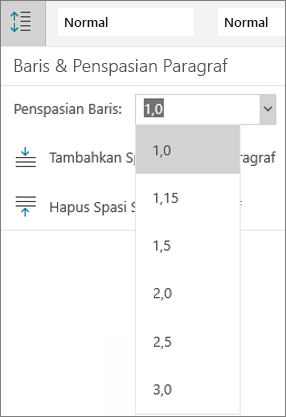
-
Dalam dokumen Word Anda, pilih teks yang ingin Anda ubah. Untuk memilih seluruh dokumen, ketuk di dokumen, lalu ketuk Pilih Semua di bilah perintah yang muncul.
-
Di tablet Windows, ketuk tab Beranda , lalu ketuk ikon Penspasian paragraf & baris.

Di Windows Phone, ketuk lainnya

-
Ketuk salah satu pilihan penspasian paragraf. (Pilihan akan berbeda-beda tergantung pada penspasian yang sudah diterapkan.)
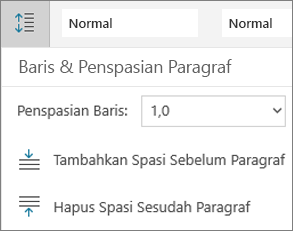
-
Menambahkan spasi sebelum paragraf
-
Menambahkan spasi setelah paragraf
-
Menghapus spasi sebelum paragraf
-
Menghapus spasi setelah paragraf
-










